Skapa virtuell maskin i ditt Windows 10 utan att använda något tredjepartsverktyg som du behöver för att skapa Windows virtuell maskin.
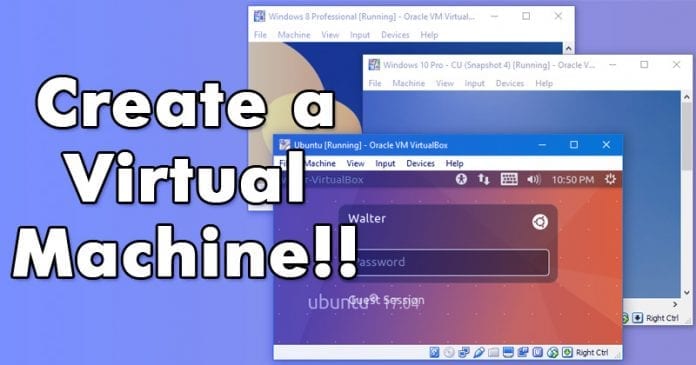
Skapa virtuell maskin i ditt Windows 10 utan att använda något tredjepartsverktyg eftersom det finns det dolda officiella verktyget Hyper-V som du måste aktivera först innan du kommer åt det i ditt Windows. Så ta en titt på den kompletta guiden som diskuteras nedan för att veta hur man skapar en virtuell maskin med Windows 10.
Inom datorer är en virtuell maskin (VM) en emulering av ett givet datorsystem. Virtuella maskiner fungerar baserat på arkitekturen för utrustning och funktioner hos en verklig eller hypotetisk dator, och deras implementeringar kan involvera specialiserad hårdvara, mjukvara eller en kombination.
I Windows operativsystem använder användare massor av tredjepartsverktyg som spelar virtuellt operativsystem på sina enheter, men det officiella verktyget som du kan använda är Hyper-V detta är den bästa virtuella maskinen för Windows 10. Och med hjälp av detta verktyg, kan du vara värd för olika operativsystem praktiskt taget direkt på ditt operativsystem. Och i den här guiden kommer vi att berätta hur du snabbt kan skapa en virtuell maskin. Så ta en titt på den kompletta guiden som diskuteras nedan för att fortsätta.
Skapa en virtuell maskin med Windows 10 Utan att använda något tredjepartsverktyg
Metoden är ganska enkel och enkel, och du kommer att använda detta officiella verktyg som hjälper dig att skapa den virtuella miljön för något av operativsystemen på din enhet. Så följ stegen nedan för att veta hur man skapar en virtuell maskin.
Vad är en virtuell maskin?
Virtualisering är när du tar en uppsättning fysiska resurser som RAM, hårddiskutrymme, CPU och allokerar dem till ett separat system. Eftersom du har skapat en separat partition i ett Windows-operativsystem kan den inte betecknas som ett “riktigt” system. Så det kallas “Virtuella” maskiner som körs inuti operativsystemet.
Fördelar med den virtuella maskinen
Nu kanske ni alla undrar vilken roll den virtuella maskinen har och vad den tjänar? Tja, det tjänar till ett bra syfte och vi har listat några praktiska sätt att använda en virtuell maskin.
- Nytt operativsystem
Med den virtuella maskinen kan du njuta av två olika operativsystem på samma dator. Till exempel, om din dator körs på ett Windows-operativsystem, men du också vill uppleva Linux, kan du installera och använda Linux på den virtuella maskinen. - Kör gammal/inkompatibel programvara
Om du använder Ubuntu kanske du är väl medveten om att Ubuntu inte kan köra Windows-appar. Tja, det finns några verktyg tillgängliga för Ubuntu som låter användare efterlikna Windows-appar, men det lyckas inte leverera den ursprungliga känslan. I det här scenariot kan du installera Windows 7 på en virtuell maskin och köra Windows-appar. På samma sätt kan du också köra inkompatibla verktyg på Virtual Machine genom att skapa en äldre version av Windows Virtual PC. - Öppna misstänkta filer
Med enkla ord, på en virtuell maskin kan du göra saker som du vanligtvis bör undvika. Säkerhetsexperter rekommenderar till exempel att du aldrig ska öppna några okända e-postbilagor. Så i det här scenariot kan en virtuell maskin vara ett bra sätt att undersöka skeptiska filer. Det som är bra är att även om bilagan ger upphov till säkerhetsproblem, kommer den bara att spela med den virtuella maskinen. - Utveckla appar för andra plattformar
Vanligtvis använder apputvecklare virtuella maskiner för att testa sina nya appar innan de publicerar dem på olika plattformar. Eftersom virtuella maskiner tillåter användare att köra flera operativsystem på en enda dator kan du testa dina appar på olika plattformar. Dessa saker gör bara saker enklare.
Skapa en virtuell maskin med Windows 10
Steg 1. Först och främst, i din Windows 10-dator, måste du öppna dialogrutan Kör genom att trycka på Win+R-knappen och sedan ange “optionalfeatures.exe”.
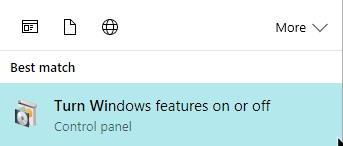
Steg 2. Nu kommer du att se menyn Slå på och stänga av Windows-funktioner där. Nu där måste du markera alternativet Hyper-V för att aktivera det här verktyget i din Windows 10.
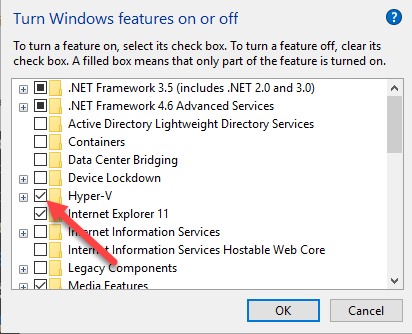
Steg 3. Nu kommer funktionen att aktiveras och du måste nu starta om din dator för att tillämpa ändringarna på din PC.
Steg 4. Nu när datorn startar, tryck på Windows-knappen på ditt tangentbord och skriv sedan Hyper-V och klicka sedan på Hyper-V-hanteraren där.
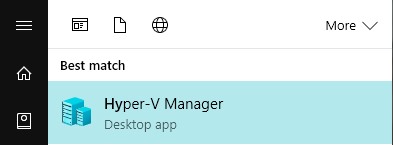
Steg 5. Klicka nu på alternativet Virtual Switch Manager där under åtgärden.
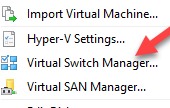
Steg 6. Välj där alternativet Extern och välj sedan alternativet Skapa virtuell switch. Nu måste du ange detaljerna och inställningarna som vi hade visat i skärmdumpen nedan, och detta kommer att skapa ett virtuellt operativsystem med det namn som definierats av dig.
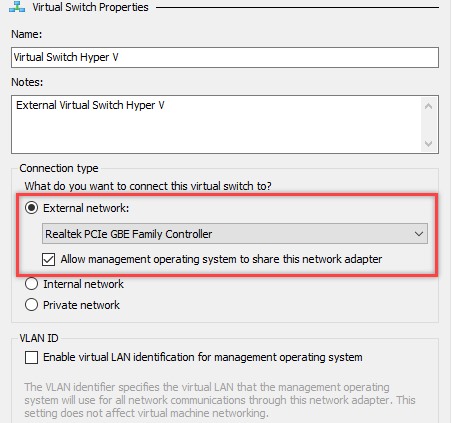
Steg 7. Nu i felmeddelandet måste du klicka på ok-knappen där.
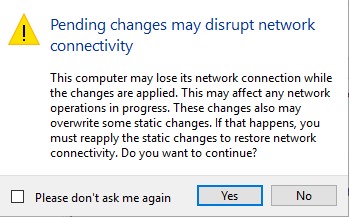
Steg 8. Klicka nu på Ny -> Virtuell maskin och där måste du ställa in den virtuella maskinen på din enhet initialt.
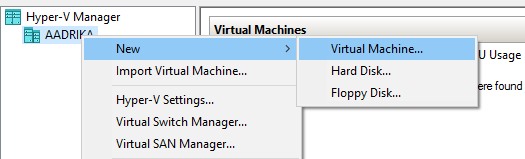
Steg 9. Nu där måste du ställa in alla alternativ enligt dina önskemål och klicka sedan på nästa. Nu under installationsalternativet måste du välja att Installera ett operativsystem från en startbar bildfil och där måste du välja ISO-filen vars OS du vill skapa virtuellt.
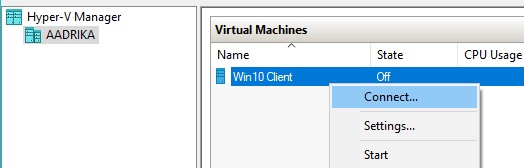
Så diskussionen ovan handlar om Skapa en virtuell maskin med Windows 10, Använd metoden ovan och du kan snabbt ställa in den virtuella maskinen direkt på din Windows 10 utan att använda något tredjepartsverktyg. Samma verktyg kan användas för att skapa en virtuell Linux-maskin. Hoppas du gillar det, dela det med andra också. Lämna en kommentar nedan om du har några relaterade frågor med detta.